前言
安装的时候总是碰到windows的PowerShell总是没有配置文件,一般谁会去记创建配置的命令啊,为此写个文章记录一下。
教程
安装Starship
先去github下载Starship的msi安装包。
github地址:Starship
找到starship-x86_64-pc-windows-msvc.msi这个安装包下载。
下载完毕后安装即可。
创建PowerShell配置文件
安装完毕后我们配置一下PowerShell。
首先看看配置文件有没有,输入命令:
notepad $PROFILE如果打开的不是Microsoft.PowerShell_profile.ps1文件就是没有,我们手动创建一下。
输入创建命令:
if (!(Test-Path -Path $PROFILE)) {
New-Item -ItemType File -Path $PROFILE -Force
}这会给当前用户创建配置文件,然后我们再输入notepad $PROFILE就可以打开这个文件了,然后根据官方提示在这个文件写入:
Invoke-Expression (&starship init powershell)保存即可。
一般还需要重启下电脑。
大概率我们还会遇到一个报错:
无法加载文件 巴拉巴拉 ,因为在此系统上禁止运行脚本解决办法就是:
get-executionpolicy //他会返回Restricted
set-executionpolicy remotesigned //旧win10可以用,新版不行
Set-ExecutionPolicy -Scope CurrentUser //最新win10使用该命令,输入完会让你输入文字
remotesigned //输入该文字回车即可特殊字体
字体网站:Nerd Fonts
然后就是特殊字体了,自己根据文档下载完字体安装到系统里,然后在终端触发快捷键CTRL + SHIFT + ,打开终端的配置文件,将你安装的字体名配置上去。
比如我个人喜欢使用JetBrainsMono Nerd Font这个字体,配置就如下:
{
"profiles":
{
"defaults":
{
"font":
{
"face": "JetBrainsMono Nerd Font"
}
}
}
}终端配置完毕后还需要配置一下vscode的终端配置,打开vscode的json格式配置,添加如下配置:
"terminal.integrated.fontFamily": "JetBrainsMono Nerd Font"如果你用的是Visual Studio,那自己要去配置里调整一下:
路径:Tools > Options > Fonts and Colors > Terminal,将字体调整为JetBrainsMono Nerd Font
然后windows上还有一个问题,就是终端老是会有一个版权提示:
Windows PowerShell
版权所有 (C) Microsoft Corporation。保留所有权利。
尝试新的跨平台 PowerShell https://aka.ms/pscore6直接去终端配置中,找到PowerShell在命令行配置增加-NoLogo参数即可,记得加个空格分隔一下。
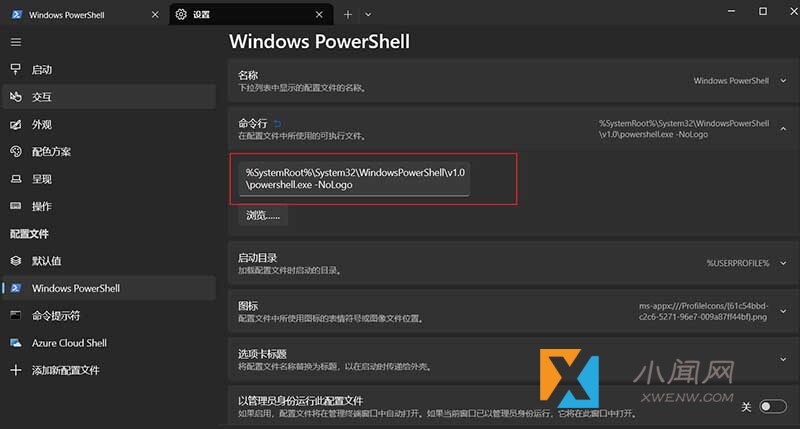
配置Starship主题
打开文档地址:社区配置分享
找到你想要的主题,点击它的标题进入到详情页,里面有个点击下载TOML文件,把这个文件下载下来。
然后我们打开我的文档,在个人账号的目录下创建一个.config目录,然后把刚刚下载的toml文件改名为starship.toml丢到这个.config目录里面。
比如我的的目录是:C:\Users\mulingyuer\.config\starship.toml
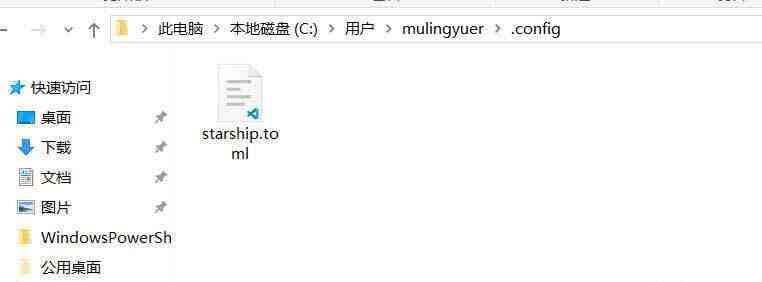
然后在终端输入命令:
starship preset plain-text-symbols -o C:\Users\mulingyuer\.config\starship.toml然后关闭终端再打开,主题就用上了。



评论(0)